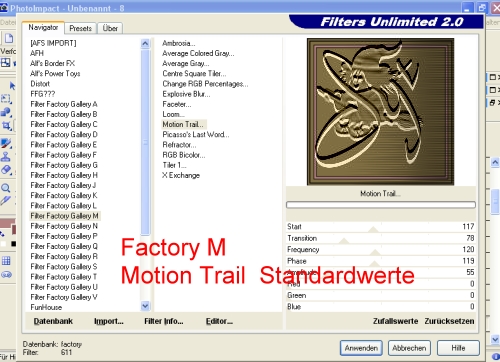| Tut Circle |
|
Dieses Tut wurde von Bärli für PSP erdacht, und von mir für PI 10 umgeschrieben Leider fuktioniert der Link nicht mehr, schade, 23. Oktober 2011  Das Urheberrecht des Originaltut bleibt bei Bärli, die PI Version einschließlich meiner Screens und der Tube bei mir. Ich setze für dieses Tagi Grundkenntnisse mit PI voraus Du benötigst für diesen Tagi eine schöne TubeBeachte bitte das Copy und Urheberrecht Verwendeter Filter: Graphics Plus - Cross Shadow Filter Factory M - Motion Trail Eyecandy Nature - Corona | |
Öffne eine neue Leinwand 380 x 380 Pixel
Öffne Deine Tube kopiere diese und schließe das Original. Füge die Tube als Objekt auf Deine Leinwand ein
Verkleiner die Tube nun auf eine Höhe von 280 Pixel Spätestens an dieser Stelle speicher Dein Werk als Ufo / PSD ab Vergiß nicht immer wieder zwischenzuspeichern zur Erinnerung: die kleine Diskette in der Menüleiste :-) anklicken
Suche zwei schöne Farben aus dem Tube als Hintergrund- und
Vordergrundfarbe.
Fülle nun die Leinwand mit einer der Farben | |
| Nun
der Rahmen | |
| Erweiter
Deine Leinwand 2 Pixel schwarz - 5 Pixel hell - 2 Pixel schwarz 10 Pixel hell 2 Pixel schwarz - 5 Pixel hell - 2 Pixel schwarz Zur Erinnerung: Menüleiste - Einstellen - Leinwand erweitern - neues Fenster - Häkchen bei gleichmäßig nicht vergessen Erstelle eine Auswahl: Menüleiste - Auswahl - Alle Auswahl - Rand neues Fenster: 28 Pixel nach innen Kasten | |
| Auf diese
Auswahl wende den Filter Factory M - Motion Trail mit der Standarteinstellung an laß Dich nicht von meinem Screen verwirren, ich hab die Factoryfilter alle in meinen FU eingebaut
| |
| Die Auswahl bleibt
bestehen nun wende den Webschalter jede Form wie im Screen an 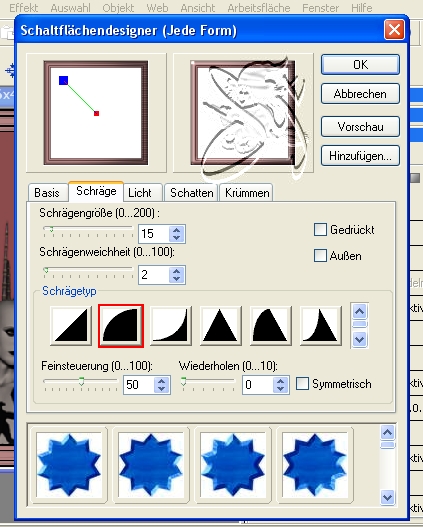 | |
| Nun füge Deine
Tube ein und positioniere sie nach links unten Verdoppel die Tube über Menüleiste - Einstellen - Größe ändern - Haken bei Ausgewähltes Objekt - 150 % - gleichmäßig ebenfalls den Haken setzen. diese Tube schieb ein wenig nach Rechts oben Einbindemethode: Multiplikation Transparenz 20 % Aktiviere die kleinere Tube und stell die Transparenz auf 40 % Nun schiebe den Rahmen im Ebenenmanager an die oberste Stelle Menüleiste - Anordnen - Pfeil der nach Oben zeigt anklicken dadurch ersparst Du Dir das Radieren bei der vergrößerten Tube, da Alles was Zuviel ist unterm Rahmen verschwindet. Nun binde nacheinander alles bis auf den Rahmen ein. | |
| Im Originaltut werden die Kreise für die spätere
Animation auf dem eben erstellten Bild gearbeitet und auch dort
animiert- Ich hatte besonders beim zweiten Bild immer Teile des Rahmens oder der Haare in der Ani, die dann nicht rund lief. Aus diesem Grund habe ich eine neue Leinwand in der Größe 200 mal 200 Pixel in der hellen Farbe Deines Bildes geöffnet. Aktiviere in der Werkzeugleiste Dein Pfadwerkzeug Kreis ziehe einen Kreis von ca. 59 Pixeln in der hellen Farbe Deines Bildes auf verdopple den Kreis, im Ebenenmanager klick ein Fensterchen mit der 59 an und verkleiner den Kreis auf 49 Pixel Kreis verdoppeln, die Größe wieder um 10 Pixel verkleinern Den untersten Kreis anklicken, die Umschalttaste festhalten, den oberen Kres anklicken ( alle Kreise sind blau unterlegt) Rechtsklick Ausrichten - Mittig nun benenne die Kreise im Ebenenmanager 1 - 2 - 3 | |
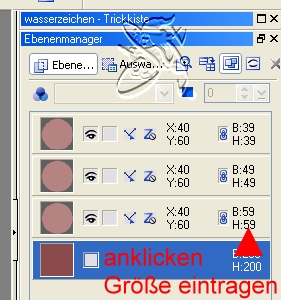 | 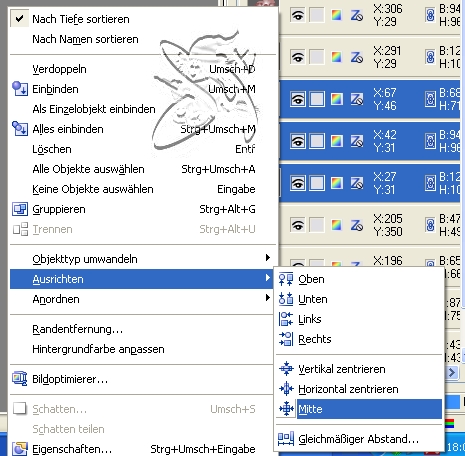 |
| Schließe nun die Augen der beiden oberen Kreise,
aktiviere den untersten Kreis Menüleiste - Effekt - Eyecandy - Corona - siehe Screen´s schließe nun das Auge Kreis 1 öffne Auge Kreis 2 und aktiviere ihn wende den Filter laut Screen an, danach das Auge schließen öffne Auge Kreis 3 wieder den Filter anwenden Alle drei Augen öffnen | |
Werte im Original
Tut: 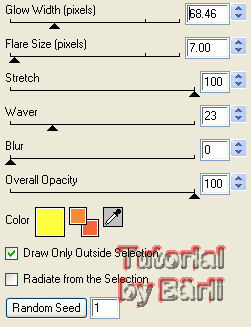 | 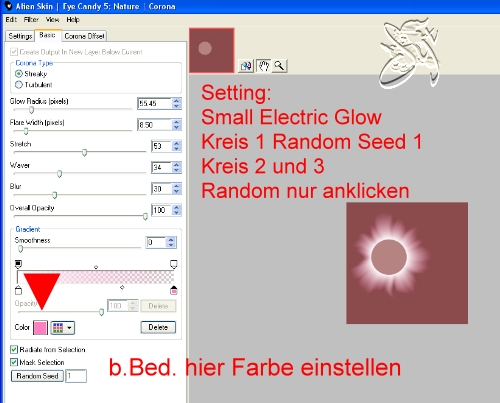 |
| Aktiviere das Verformwerkzeug aktiviere alle drei Kreise und ziehe sie auf Dein Bild ( das Schloß muß zu sein!) Alle drei Kreise sind noch blau unterlegt, Du kannst sie nun dorthin verschieben wo es zu Deinen Tuben passt Rechtsklick - verdoppeln Nun sind die verdoppelten Kreise blau unterlegt und Du kannst sie wiederum verschieben und dann leicht vergrößern ( achte auf das geschlossene Schloß!) Rechtsklick - verdoppeln wieder auf Deinem Bild passend plazieren, vergrößern oder verkleinern, so wie es für Deine Tube am besten passt Nun aktiviere alle Kreise, klick in ein Auge und alle Augen sind zu Abspeichern nicht vergessen Falls die mit dem Filter bearbeiteten Kreise eine Ecke haben die Dir nicht gefällt: Schieb den Rahmen wieder an die oberste Stelle und laß die Kreisecken ( boah, welch ein Wort ) darunter verschwinden, falls Dir die Kreise dabei verrutschen: Du kannst sie ja wieder mittig anordnen. | |
| Jetzt hast Du die
Hauptarbeit geschafft. An dieser Stelle kannst Du Dein Wasserzeichen anbringen, vergiß aber nicht die Herkunft der Tube anzugeben Speicher nochmals ab und schalte zum Gifani um | |
| Hier öffnest Du die eben abgespeicherte Datei | |
| Du hast zuerst ein
großes Bild und ein kleines Vorschaubild klicke es mit Rechtsklick an und verändere den Verzögerungswert auf 20 Sek. Nun schau auf meinen letzten Screen | |
 | |
| Ich hoffe Dir hat
mein Tut Freude beim Nacharbeiten gemacht hat | |
So
sieht das Tagi mit einer anderen Tube aus  | |
©by Syt 2009 Design 2013